安装Docker
- yum安装gcc相关
yum -y install gcc
yum -y install gcc-c++
- 安装需要的软件包
yum install -y yum-utils
- 设置镜像仓库
//官网默认是使用国外的仓库,这里使用的是阿里云的仓库
yum-config-manager --add-repo http://mirrors.aliyun.com/docker-ce/linux/centos/docker-ce.repo
- 安装DOCKER CE
yum install docker-ce docker-ce-cli containerd.io
- 启动Docker
systemctl start docker
配置阿里云的镜像加速器
跟着链接中的步骤操作即可:阿里云镜像加速地址
Docker镜像常用命令
docker images
- 查看本地的所有镜像
docker search 某个镜像的名字
- 先查找本地是否有该镜像,没有就在远程仓库中找,将找到的信息返回
docker pull 某个镜像的名字
- 将该镜像拉去到本地
docker system df
- 查看镜像/容器/数据卷所占的空间
docker rmi 某个镜像的名字/ID
- 删除该镜像,若还有容器引用该镜像会删除失败,使用docker rmi -f 解决报错
谈谈docker中的虚悬镜像是什么?
仓库名、标签都是<none>的镜像,俗称虚悬镜像dangling image
Docker容器命令
docker run <其他参数> 镜像名称 /bin/bash
以该docker镜像为模板,生成一个docker容器
其他参数:
- --name=“容器新名字”:为容器指定一个名称;
- -d:后台运行容器并返回容器ID,也即启动守护容器(后台运行);
- -i:以交互模式运行容器,通常与-t同时使用;
- -t:为容器重新分配一个伪输入终端,通常与-i同时使用(也即启动交互式容器,前台有为终端,等待交互);
- -P:随机端口映射,大写P;
- -p:指定端口映射,小写p;
docker rm 容器ID/容器名称
- 删除该容器,若容器还在运行,则删除不了,报错,需要强制删除则添加-f这个参数,就算容器还在运行当中,也可以直接删除
docker logs 容器ID
- 查看容器中打印的日志
docker top 容器ID
- 查看容器内部运行的进程
docker inspect 容器ID
- 查看容器内部细节
重新进入容器有两种方式:
-
docker exec -it 容器ID bashShell
- exec是在容器中打开新的终端,并且可以启动新的进程用exit退出,不会导致容器的停止。
-
docker attach 容器ID
- attach直接进入容器启动命令的终端,不会启动新的进程,用exit退出,会导致容器的停止。
docker cp 容器ID:容器内路径 目的主机路径(命令在linux中运行)
- 将容器中某个文件夹的内容拷贝到外部主机的目标路径下
docker export > 文件名.tar 容器ID
- 将整个容器的内容导出
docker import 被导入文件名称.tar 镜像用户/镜像名:镜像版本
- 由export导出的文件去创建一个新的文件系统,再导入为镜像
- 需要以import导入的镜像去生成容器时,在docker run的最后面还需要加上export导出的容器中的COMMAND字段的值,该字段值通过 docker ps -a --no-trunc 获得
docker commit -m=“提交的描述信息” -a=“作者” 容器ID 要创建的目标镜像名:[标签名]
从docker官方镜像中pull下来的最简Ubuntu镜像,其中连vim命令也是没有的,以最简镜像为模板,创建一个含有vim命令的新Ubuntu镜像需要以下步骤:
1、docker run -it ubuntu /bin/bash,以docker官方仓库中的镜像创建容器;
2、apt-get update ,连网状态下,从服务器拉取可用的包到本地;
3、apt-get -y install vim, 安装vim;
4、ctrl+p+q 暂时退出当前容器,docker commit -m=“first test” -a=“yang” 镜像ID 镜像名:镜像版本号,完成新镜像的创建。
容器卷
在运行容器时,添加参数将容器内某个目录挂载到宿主机中的某个目录,实现两个目录相互关联,实质上就是两个目录指向磁盘中的同一个位置。
作用: 将容器中的重要数据和宿主机进行关联,保证了数据的安全性和持久性。
使用语法:
docker run -it --privileged=true -v /宿主机绝对路径:/容器内目录 --name 容器名 镜像名
--privileged=true作用:
使用该参数,container内的root拥有真正的root权限;
否则,container内的root只是外部的一个普通用户权限。
在执行一些命令时,如果不加这个,可能会提示权限不足mount:permission denied.
容器卷的ro和rw读写规则
- 默认是rw规则,宿主机和容器都可以对管理的文件夹进行读写操作;
- ro规则是宿主机可以对管理的文件夹进行读写操作,而容器只能读该文件夹的文件,不能有写操作
使用语法:
docker run -it --privileged=true -v /宿主机绝对路径:/容器内目录:ro --name 容器名 镜像名
容器卷之间的继承
类似Java中的继承,但是关系没有那么强烈,若父容器停止运行,也不会影响子容器与该文件夹的关联,可以理解为子容器只是借用了父容器的映射,他们都公用磁盘中同一区域。
使用语法:
docker run -it --privileged=true --volumes-from 父类(父容器名称) --name 容器名 镜像名
常用软件在docker上安装
安装和启动步骤都可以在官网中找到(https://hub.docker.com/_/mysql)
MySQL安装
简单版:
docker pull mysql:5.7,拉取对应版本的mysql版本;docker run -p 3306:3306 -e MYSQL_ROOT_PASSWORD=123456 -d mysql:5.7,将该mysql 的容器运行起来;docker exec -it 容器ID /bin/bash,进入容器的操作界面,接着就和平常操作mysql一样。
简单版由于什么配置也没有,所以在使用时会有两个重要问题,1、插入中文数据时会报错;2、由于没有配置容器卷,所以当实例容器被销毁后,其中的表结构与数据也一同消失。
实战版:
docker pull mysql:5.7,拉取对应版本的mysql版本;docker run -d -p 3306:3306 --privileged=true -v /ysxuse/mysql/log:/var/log/mysql -v /ysxuse/mysql/data:/var/lib/mysql -v /ysxuse/mysql/conf:/etc/mysql/conf.d -e MYSQL_ROOT_PASSWORD=123456 --name mysql mysql:5.7,将MySQL的数据与配置文件夹都与宿主机进行关联,保证了数据的安全性。- 使用容器卷在宿主机中进入/ysxuse/mysql/conf/目录中,新建my.cnf文件,在文件中添加如下内容:
[client]
default_character_set=utf8
[mysqld]
collation_server = utf8_general_ci
character_set_server = utf8
lower_case_table_names = 1 #使linux系统不严格区分大小写
重启该docker容器,docker restart mysql,解决中文乱码问题;
4. docker exec -it 容器ID /bin/bash,进入容器的操作界面,show variables like 'character%';查看数据库中的编码是否为utf8。
通过配置容器卷后,就算当前MySQL的实例被删除,只要再次启动的容器配置的是同一个容器卷时,数据库中的配置、表结构、数据也都会还在,不会随着实例的删除而发生数据丢失的情况。
Dockerfile
Dockerfile常用保留字
- FROM:基础镜像,当前镜像是基于哪个镜像的,指定一个已经存在的镜像作为模板,第一条必须是FROM;
- MAINTAINER:镜像维护者的姓名和邮箱地址;
- RUN:容器在构建时需要运行的命令;有两种格式:shell格式、exec格式;RUN是在docker build时运行;(RUN中的指令是在docker容器中执行)

- EXPOSE:当前容器对外暴露的端口;
- WORKDIR:指定在创建容器后,中断默认登录的进来的工作目录,也就是进入容器后默认不是在root下,而是你设置的;
- USER:指定该镜像是以什么样的用户去执行,如果不指定,默认是root;
- ENV:用来在构建镜像的过程中配置环境变量;
- VOLUME:数据容器卷,用于数据保存和持久化工作;
- ADD:将宿主机目录下的文件拷贝进镜像,且会自动处理url和解压tar包;
- COPY:类似ADD,拷贝文件和目录到镜像中。将从构建上下文目录中 <源路径> 的文件/目录复制到新的一层的镜像内的 <目标路径> 位置;
- CMD:指定容器启动后要干的事;
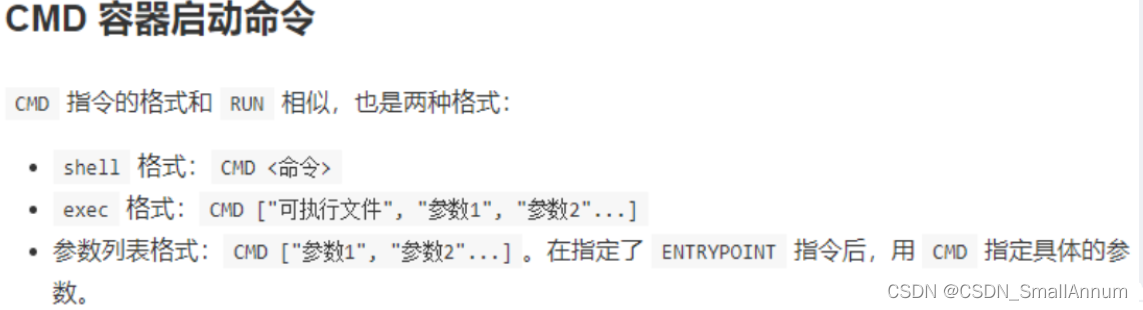
注意:Dockerfile 中可以有多个 CMD 指令,但只有最后一个生效,CMD 会被 docker run 之后的参数替换
和RUN之间的区别:CMD是在docker run时运行;RUN是在docker build时运行; - ENTRYPOINT:也是用来指定一个容器启动时要运行的命令,
ENTRYPOINT可以和CMD一起用,一般是变参才会使用 CMD ,这里的 CMD 等于是在给 ENTRYPOINT 传参。
当指定了ENTRYPOINT后,CMD的含义就发生了变化,不再是直接运行其命令而是将CMD的内容作为参数传递给ENTRYPOINT指令,他两个组合会变成“”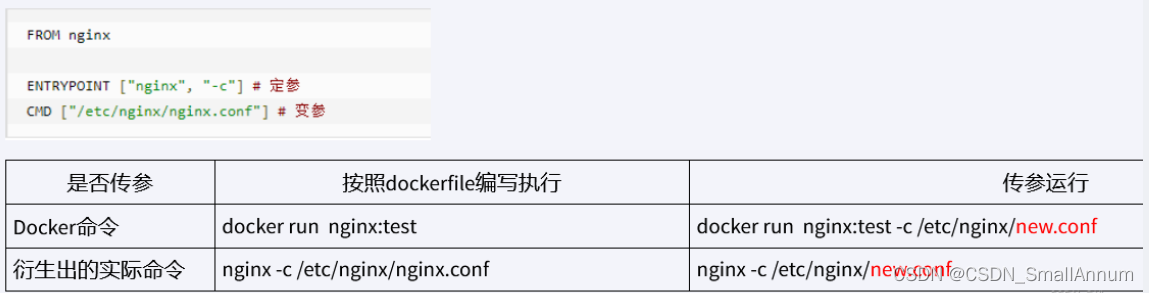
使用Dockerfile构建镜像
创建一个有vim、ifconfig、jdk的centos镜像
1、下载jdk包;
2、编写Dockerfile文件
#FROM centos
FROM centos:centos7
MAINTAINER ysx
ENV MYPATH /usr/local
WORKDIR $MYPATH
RUN yum -y install vim
RUN yum -y install net-tools
RUN yum -y install glibc.i686
RUN mkdir /usr/local/java
ADD jdk-8u171-linux-x64.tar.gz /usr/local/java/
ENV JAVA_HOME /usr/local/java/jdk1.8.0_171
ENV JRE_HOME $JAVA_HOME/jre
ENV CLASSPATH $JAVA_HOME/lib/dt.jar:$JAVA_HOME/lib/tools.jar:$JRE_HOME/lib:$CLASSPATH
ENV PATH $JAVA_HOME/bin:$PATH
EXPOSE 80
CMD echo $MYPATH
CMD echo "success--------------ok"
CMD /bin/bash
3、将jdk包与Dockerfile放在一个文件夹中,进入它们所在的目录,执行docker build -t 镜像名:tag .生成镜像。
将SpringBoot项目打包使用镜像运行在liunx系统中
1、使用idea将项目搭成jar包;
2、配置Dockerfile文件
# 基础镜像使用java
FROM java:8
# 作者
MAINTAINER xie
# VOLUME 指定临时文件目录为/tmp,在主机/var/lib/docker目录下创建了一个临时文件并链接到容器的/tmp
VOLUME /tmp
# 将jar包添加到容器中并更名为ysx_docker.jar
# additionalService-1.0-SNAPSHOT.jar为打包好的jar文件
ADD additionalService-1.0-SNAPSHOT.jar ysx_docker.jar
# 运行jar包
RUN bash -c 'touch /ysx_docker.jar'
ENTRYPOINT ["java","-jar","/ysx_docker.jar"]
#暴露8001端口作为微服务
EXPOSE 8001
3、将项目jar包与Dockerfile放在一个文件夹,进入该目录,执行docker build -t 镜像名:tag .生成镜像;
4、docker run -it -p 8001:8001 myspring:1.8生成实例容器,因为Dockerfile中配置了项目启动,生成容器实例时,项目也会启动。






















 565
565











 被折叠的 条评论
为什么被折叠?
被折叠的 条评论
为什么被折叠?










